Napomena: Želimo da vam što pre pružimo najnoviji sadržaj pomoći čim na vašem jeziku. Ova stranica je prevedena automatski i može da sadrži gramatičke greške ili netačnosti. Naš cilj je da ovaj sadržaj bude koristan. Možete li nam na dnu ove stranice saopštiti da li su vam informacije bile od koristi? Ovo je članak na engleskom jeziku za brzu referencu.
Možete da koristite funkcije upravljanja zapisima na bilo koji dokument i na bilo koje lokacije. Mogućnost da upravljate zapisima na bilo kojoj lokaciji daje zapisa menadžera veću kontrolu nad kako se rukuje preduzeća i pravne zapisa sa dugoročnu vrednost. Upravljanje zapisima „na mestu” omogućava ovih zapisa budu deo saradnju radnog prostora žive pored drugih dokumenata radite.
U zavisnosti od organizacione strukture rešenja za upravljanje zapisima, upravljanje zapisima na licu mesta možete aktivirati na nivou kolekcije lokacija i možete dodatno onemogućiti ručnu deklaraciju zapisa na nivou liste ili biblioteke. Međutim, podrazumevana vrednost za liste i biblioteke jeste da je ručna deklaracija zapisa omogućena kada se funkcija aktivira na nivou kolekcije lokacija.
U ovom članku
Konfigurisanje upravljanja zapisima na licu mesta za kolekciju lokacija
Ako rešenje za upravljanje zapisima na nivou liste ili biblioteke, pročitajte članak Podešavanje upravljanja na licu mesta zapise za listu ili biblioteku. Ako rešenje za upravljanje zapisima obuhvata više lokacija, možete da konfigurišete postavke upravljanja zapisima na sledeće načine:
-
Navedite vrste ograničenja koja će biti postavljena za dokument kada on bude deklarisan kao zapis.
-
Navedite da li sve liste ili biblioteke na lokaciji omogućavaju ručno deklarisanje zapisa.
-
Navedite osobe koje ručno mogu da deklarišu dokumente kao zapise ili ponište njihovo deklarisanje.
Konfigurisanje mesto upravljanja zapisima na licu za kolekciju lokacija
Napomena: Prvo morate aktivirati na licu mesta funkciju upravljanja zapisima na nivou kolekcije lokacija pre nego što nastavite sa ovom procedurom.
-
Idite na lokaciju najvišeg nivoa.
-
U Meniju Radnje na lokaciji meni

-
U okviru Administracija kolekcije lokacija izaberite stavku Postavke deklarisanja zapisa.
-
Na stranici „Postavke deklarisanja zapisa“, u odeljku Ograničenja zapisa izaberite opciju koja navodi vrstu ograničenja koje će biti postavljeno za stavku kada se ona deklariše kao zapis. Ova postavka ne utiče na stavke koje su već deklarisane kao zapisi.
-
Bez dodatnih ograničenja Ovo ograničenje je korisno ako želite da zapisi imaju različite smernice za zadržavanje u odnosu na stavke koje nisu zapisi, ali ne želite da blokirate brisanje ili uređivanje zapisa.
-
Blokiraj brisanje Ovo je podrazumevano ograničenje za centar za čuvanje zapisa.
-
Blokiraj uređivanje i brisanje Ovo ograničenje je korisno ako želite u potpunosti da zaključate dokument kako ne bi mogao da se uredi ili izbriše. Sa dokumentom se povezuje ikona katanca što pokazuje da je stavka zaključana.
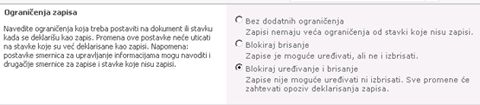
-
U odeljku Dostupnost Deklarisanja zapisa , izaberite opciju koja navodi da li stavke mogu biti ručno deklarisane kao zapisi u listama i bibliotekama podrazumevano. Ako nije dostupno na svim lokacijama podrazumevanoje izabrana opcija, stavke mogu biti deklarisane kao zapisi samo putem smernica ili toka posla.
Opcije iz ovog odeljka omogućavaju vam da za celu kolekciju lokacija definišete da li će se na traci pojavljivati dugmad Deklariši zapis i Poništi deklarisanje zapisa. Ako se na traci pojavljuje ova dugmad, korisnici sa odgovarajućim dozvolama mogu deklarisati dokument kao zapis. Svaka lista ili biblioteka ima vlastitu stranicu „Postavke deklarisanja zapisa“ koja im omogućava da ne koriste postavku kolekcije lokacija za prikazivanje ili skrivanje dugmadi za deklarisanje zapisa na traci. Ako postavke deklarisanja zapisa nisu podešene na nivou liste ili biblioteke, podrazumevano će koristiti postavku kolekcije lokacija.

-
U odeljku Uloge za deklarisanje navedite tipove korisnika koji mogu deklarisati stavke kao zapise ili poništiti njihovo deklarisanje.
-
Svi saradnici i administratori liste Svi korisnici sa dozvolama za uređivanje stavki na listi mogu deklarisati stavke kao zapise i poništiti njihovo deklarisanje.
-
Samo administratori liste Samo korisnici sa dozvolama za upravljanje listom mogu deklarisati stavke kao zapise i poništiti njihovo deklarisanje.
-
Samo radnje smernica Samo radnje smernica ili prilagođeni kôd pokrenut kao sistemski nalog mogu deklarisati stavke kao zapise i poništiti njihovo deklarisanje.
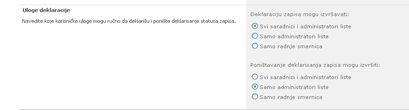
-
Kliknite na dugme U redu.
Konfigurisanje upravljanja zapisima na licu mesta za listu ili biblioteku
Postavke upravljanja zapisima možete konfigurisati da dozvole ili spreče kreiranje zapisa u okviru određenih lista ili biblioteka na lokaciji. Liste i biblioteke takođe možete konfigurisati tako da sve stavke koje se njima dodaju automatski budu deklarisane kao zapisi.
C upravljanja za zapisima onfigure na mestu na liste ili Biblioteka
-
Idite na listu ili u biblioteku za koju želite da konfigurišete upravljanje zapisima.
-
Za biblioteke, u okviru Alatke za biblioteke izaberite karticu Biblioteka. Za liste, u okviru Alatke za liste izaberite karticu Lista.
-
Na traci biblioteke izaberite stavku Postavke biblioteke. Za liste izaberite stavku Postavke liste.
Napomena: Ako ne vidite dugme na traci navedeno u ovoj proceduri, možda ćete morati da prilagodite rezoluciju ekrana ili veličinu prozora pregledača da biste razvili svu dostupnu dugmad na traci. Takođe možete kliknuti na dugme grupe da biste razvili izbor dugmeta te grupe.
-
Na stranici „Postavke liste“ izaberite stavku Postavke deklarisanja zapisa.
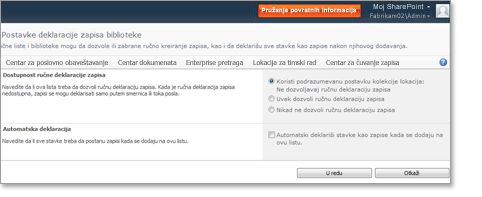
-
U odeljku Dostupnost ručnog deklarisanja zapisa uradite nešto od sledećeg:
-
Izaberite da li želite da koristite podrazumevanu postavku kolekcije lokacija
-
Dozvolite ručno deklarisanje zapisa za ovu listu ili biblioteku
-
Zabranite ručno deklarisanje zapisa za ovu listu ili biblioteku.
-
U odeljku Automatsko deklarisanje izaberite da li želite da stavke koje se dodaju na ovu listu ili u biblioteku budu automatski deklarisane kao zapisi.
-
Kliknite na dugme U redu.










